-
小编告诉你如何重装系统
- 2016-12-29 18:04:59 来源:windows10系统之家 作者:爱win10
电脑如何重装系统是很多朋友都想学习的,因为经常遇到系统卡顿甚至接近奔溃时,我们往往能想到的是直接进行系统重装,从根源上解决各种问题。也许很多朋友还是会说,电脑怎么安装系统技术含量太高了,我自己是搞不掂的,如果有这样的声音出来,那是U盘如何安装系统便利性你还没有领略到。
电脑在使用长了以后就免不了会发生一些问题,如电脑感染顽固病毒木马,杀毒软件查杀不了,安装系统时间长了硬盘里的碎片越来越多,运行的速度越来越慢,出现系统瘫痪不能使用,经常死机等一系列的问题,这个时候如果找不到具体原因,最好的办法就是重装系统,那么如何重装系统呢?
如何重装系统?接着看下面的教程。
1、u盘装系统教程非常简单,先把具备启动功能的U盘接上电脑。

如何重装系统界面1
2、启动电脑后,会要求输入启动U盘的密码,也就是前文在制作这个启动U盘时设置的密码。当输入正确的密码后,即可看到一个选择菜单,选择“WinPE By:MAOTAO”。

如何重装系统界面2
3、然后就会进入一个运行在U盘上(不是运行在电脑的硬盘上)的迷你操作系统WinPE,它具备很多类似XP的功能,有了它就可以对电脑随心所欲了。

如何重装系统界面3
4、怎么个随心所欲法?能直接对C盘进行格式化操作,这个够震撼了吧?在安装新的XP前,先对C盘进行格式化操作,用U盘上的WinPE把电脑里的C盘格式化后,请出WinPE系统自带虚拟光驱来帮忙。

如何重装系统界面4
5、关于u盘装系统教程问题,运行在U盘上的WinPE自带了一个虚拟光驱。

如何重装系统界面5
6、需要载入XP系统的镜像(常用的是快速安装版的Ghost XP系统镜像)一般就是放在U盘里的,当然电脑其它盘里也可以,只是U盘里的系统镜像是自己放的,知根知底,这样也方便安装。

如何重装系统界面6
7、在用虚拟光驱载入系统镜像后,“我的电脑”目录里多了一个GHOSTXP-6.5NTFS的驱动器盘符。这就是即将要安装的系统所在位置。
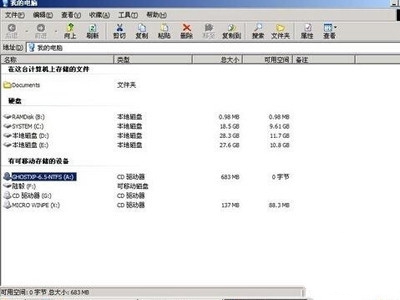
如何重装系统界面7
8、接着启动另外一个WinPE自带的软件诺顿Ghost。用它来把系统的ghost镜像恢复到之前被格式化的电脑的C盘里。
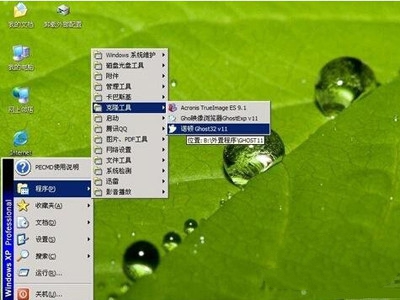
如何重装系统界面8
9、至于u盘装系统教程,启动GHOST后,使用方法就和通常使用GHOST来恢复系统没什么区别了。先选择From Image,然后找到虚拟光驱载入的光盘目录,把GHOSTXP.GHO选上,接着选要恢复到的硬盘,然后选择要恢复到的分区。
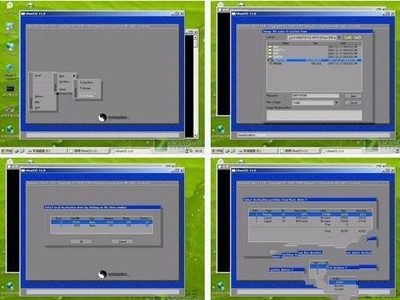
如何重装系统界面9
10、前面都选择好之后,会弹出一个对话框问是否要将指定的GHO镜像恢复到电脑的C盘去,点击yes就可以。
11、当GHOST镜像恢复完毕后,即可重启进入系统。至此,用u盘装系统教程完毕!值得一提的是,用u盘装系统的操作全程图解中,由于整个过程都是在硬盘里读取数据,所以在安装速度上比用光盘安装快很多。现在知道U盘如何重装系统了。
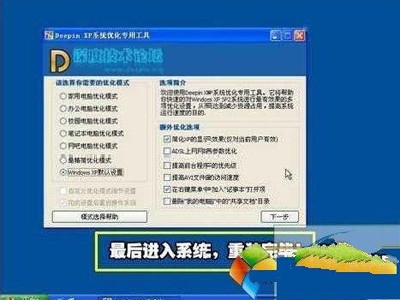
如何重装系统界面10
如何重装系统的全部内容就讲解完毕了,不能进入本地硬盘,现在你知道U盘怎么重装系统了吧!如果你还想要了解光盘是如何安装系统或者是硬盘怎么安装系统的话的话,可以关注我们的官方网站。
猜您喜欢
- 如何巧用Win7系统开始菜单搜索功能..2015-05-20
- 电脑死机,小编告诉你电脑经常死机怎么..2017-12-19
- 怎么查看IP地址,小编告诉你怎么查看IP..2018-06-06
- 联想笔记本Ghost xp sp1系统旗舰版制..2017-05-12
- 磁盘清理命令,小编告诉你使用dos命令..2018-09-12
- Win8笔记本屏幕变暗怎么办2015-12-18
相关推荐
- 萝卜家园xp系统下载纯净版U盘安装图解.. 2016-09-17
- 音频服务未运行,小编告诉你怎么解决音.. 2018-06-01
- 电脑内存怎么看 2020-08-27
- 由病毒引起的电脑运行速度慢解决方法.. 2016-07-30
- 详解windows被删除的文件怎么恢复.. 2016-08-06
- win7系统一键还原安装教程 2017-09-14





 系统之家一键重装
系统之家一键重装
 小白重装win10
小白重装win10
 深度技术ghost win10 x86 企业版v201606
深度技术ghost win10 x86 企业版v201606 系统之家Ghost Win8 x86专业版v201704
系统之家Ghost Win8 x86专业版v201704 系统之家ghost win10 x64专业版v201610
系统之家ghost win10 x64专业版v201610 PPS影音播放器 v3.1.0.1044 去广告版 (PPS网络电视)
PPS影音播放器 v3.1.0.1044 去广告版 (PPS网络电视) 小白win7系统|小白系统ghost win7 32位纯净装机版2015.02
小白win7系统|小白系统ghost win7 32位纯净装机版2015.02 UltraCompare Professional v8.50 英文绿色版 (文件内容比较工具)
UltraCompare Professional v8.50 英文绿色版 (文件内容比较工具) 小白系统ghos
小白系统ghos 同花顺v8.20
同花顺v8.20 懒人浏览器 v
懒人浏览器 v 雨林木风 Gho
雨林木风 Gho AbyssMedia s
AbyssMedia s 风行v2.8绿色
风行v2.8绿色 趴趴猪网络收
趴趴猪网络收 萝卜家园_Gho
萝卜家园_Gho 7CONIFIER v0
7CONIFIER v0 win10 64位官
win10 64位官 Firefox(火狐
Firefox(火狐 电脑公司ghos
电脑公司ghos 粤公网安备 44130202001061号
粤公网安备 44130202001061号